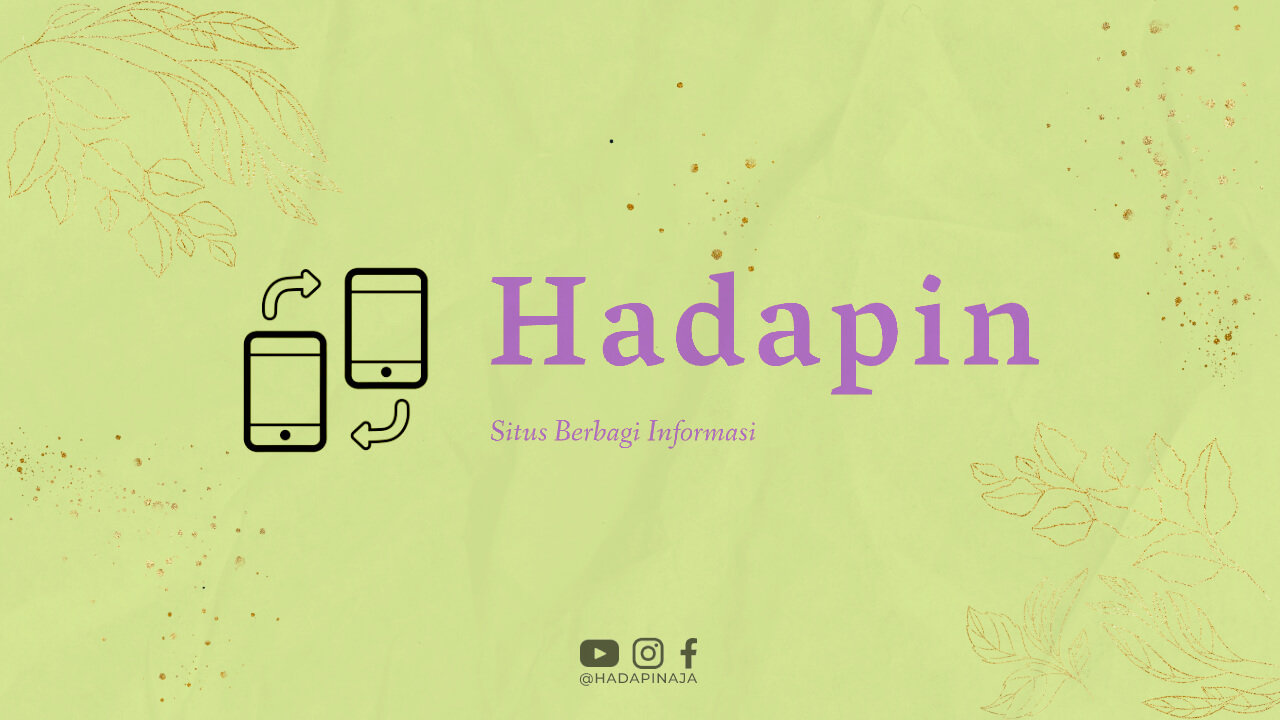Daftar isi [hide]
Pengenalan Excel
Excel merupakan salah satu program spreadsheet yang paling populer digunakan oleh banyak orang di dunia. Dengan Excel, kita dapat dengan mudah mengelola data, melakukan perhitungan, dan membuat grafik. Salah satu fitur yang sering digunakan di Excel adalah mengurutkan data, termasuk tanggal. Dalam artikel ini, kita akan membahas cara mengurutkan tanggal di Excel.
Langkah Pertama: Pilih Data
Langkah pertama yang perlu dilakukan adalah memilih data yang ingin diurutkan. Misalnya, jika kita memiliki sebuah daftar tanggal di kolom A, kita perlu untuk memilih seluruh kolom tersebut sebelum melakukan pengurutan.
Setelah data telah dipilih, langkah selanjutnya adalah membuka menu Data di bagian atas lembar kerja Excel. Pada menu Data, kita akan menemukan berbagai opsi pengurutan data.
Langkah Ketiga: Pilih Opsi Pengurutan
Selanjutnya, kita perlu memilih opsi pengurutan yang sesuai dengan kebutuhan kita. Jika kita ingin mengurutkan tanggal secara ascending (dari yang terkecil ke yang terbesar), kita dapat memilih opsi “A-Z” atau “Terkecil ke Terbesar”.
Langkah Keempat: Tentukan Kolom Tanggal
Setelah memilih opsi pengurutan, kita perlu menentukan kolom tempat tanggal berada. Biasanya, Excel akan secara otomatis mendeteksi kolom mana yang berisi data tanggal, namun jika tidak, kita perlu untuk menentukan kolom tersebut secara manual.
Langkah Kelima: Selesaikan Pengurutan
Setelah semua langkah di atas dilakukan, kita tinggal klik tombol “OK” atau “Selesai” untuk menyelesaikan proses pengurutan tanggal di Excel. Dalam sekejap, data tanggal kita akan terurutkan sesuai dengan yang kita inginkan.
Penyesuaian Pengurutan
Selain itu, Excel juga memberikan opsi untuk menyesuaikan pengurutan sesuai dengan keinginan kita. Misalnya, kita dapat mengurutkan tanggal berdasarkan bulan, tahun, atau hari. Hal ini berguna jika kita ingin menganalisis data secara lebih mendalam.
Keuntungan Mengurutkan Tanggal di Excel
Dengan mengurutkan tanggal di Excel, kita dapat dengan mudah melihat pola atau tren dari data yang kita miliki. Misalnya, kita dapat melihat apakah penjualan meningkat atau menurun dari bulan ke bulan, atau apakah ada pola tertentu dalam data kita.
Kesimpulan
Dalam artikel ini, kita telah membahas cara mengurutkan tanggal di Excel. Dengan mengikuti langkah-langkah yang sudah dijelaskan di atas, kita dapat dengan mudah mengurutkan tanggal di Excel dan menganalisis data dengan lebih baik. Semoga artikel ini bermanfaat bagi Anda yang sedang belajar menggunakan Excel. Terima kasih!